iPad: So Insertieren oder Entfernen Sie die SIM-Karte
Erfahren Sie, wie Sie mit diesem Tutorial auf die SIM-Karte des Apple iPad zugreifen können.
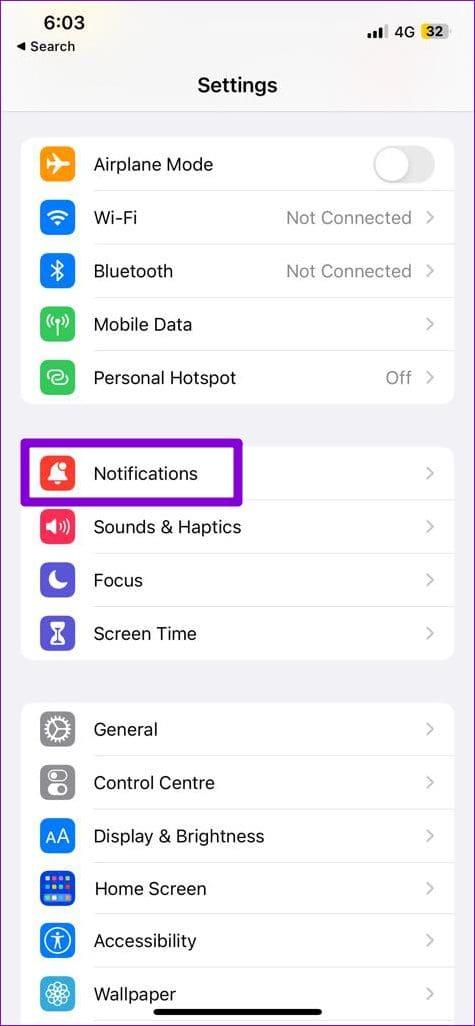
Sperrbildschirmbenachrichtigungen sind nützlich, da Sie damit Ihre Nachrichten und Benachrichtigungen anzeigen können, ohne Ihr iPhone entsperren zu müssen. Mit iOS 16 stapelt Ihr iPhone diese Benachrichtigungen übersichtlich unten, sodass Ihr Sperrbildschirm weniger überladen aussieht. Was aber, wenn diese Benachrichtigungen überhaupt nicht angezeigt werden?
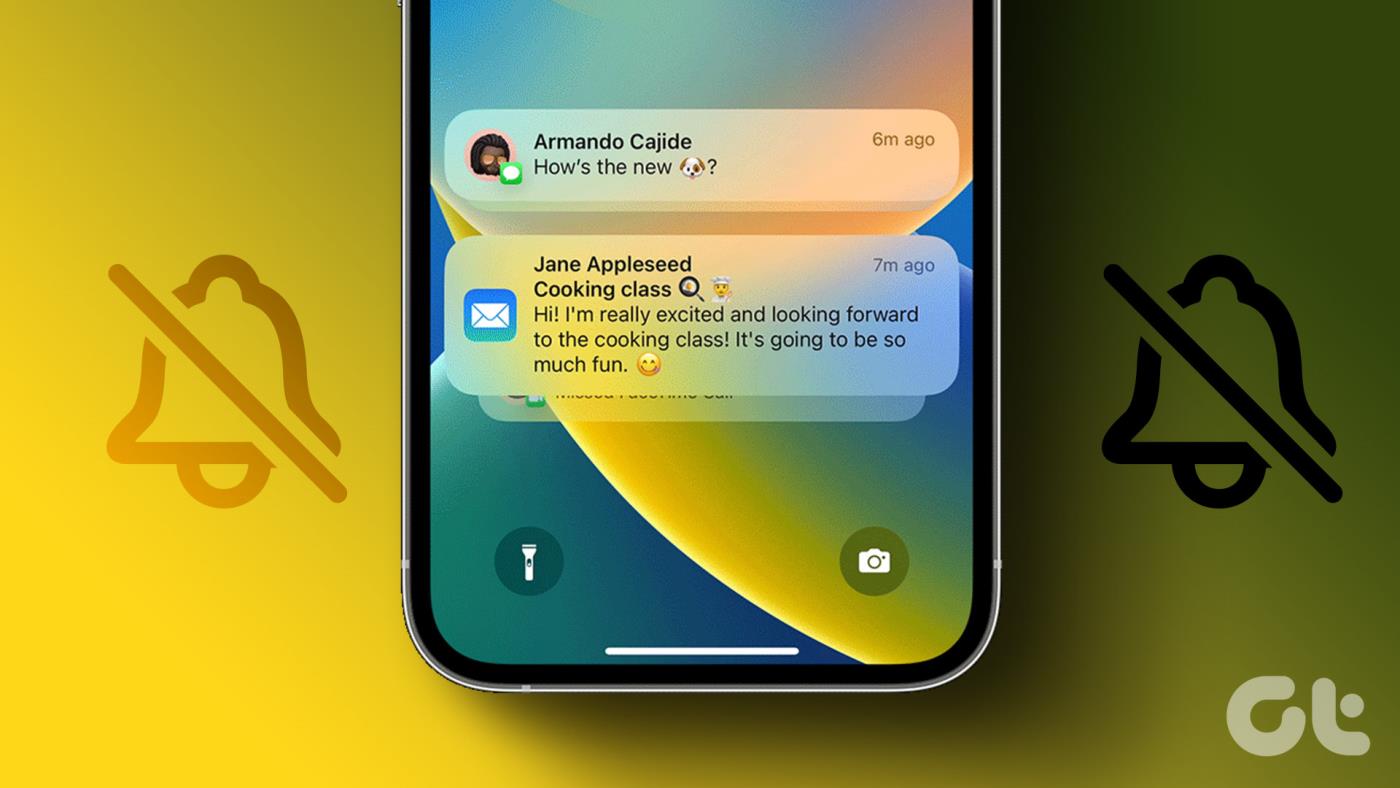
Glücklicherweise müssen Sie sich nicht jedes Mal, wenn Sie eine neue Benachrichtigung erhalten, die Mühe machen, Ihr iPhone zu entsperren. Hier erfahren Sie, wie Sie die Sperrbildschirmbenachrichtigungen Ihres iPhones wieder zum Laufen bringen.
1. Aktivieren Sie Sperrbildschirmwarnungen für Ihre Apps
Sie sollten zunächst sicherstellen, dass Sperrbildschirmwarnungen für Ihre Lieblings-Apps aktiviert sind. Hier sind die Schritte dafür.
Schritt 1: Öffnen Sie die App „Einstellungen“ und tippen Sie auf Benachrichtigungen.

Schritt 2: Scrollen Sie durch die Liste, um die App zu finden, für die Sie Sperrbildschirmbenachrichtigungen aktivieren möchten, und tippen Sie darauf.
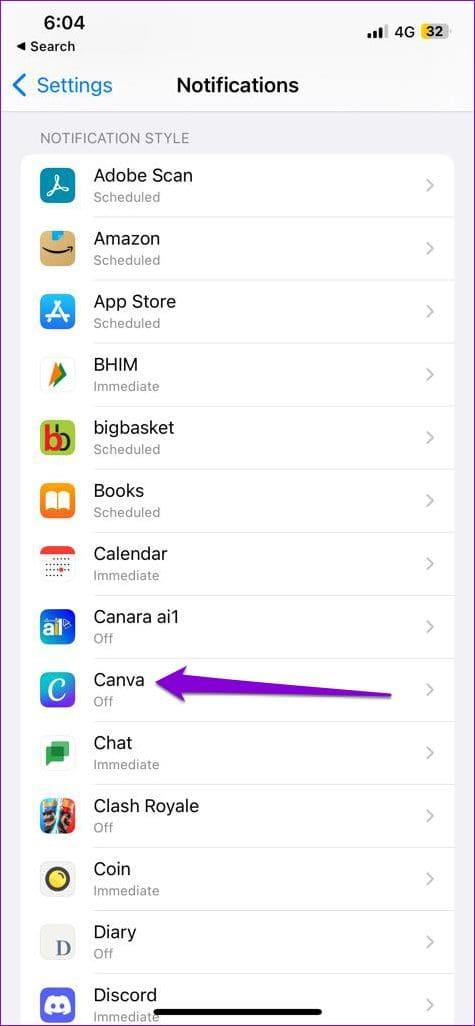
Schritt 3: Aktivieren Sie unter „Benachrichtigungen“ die Option „Bildschirm sperren“, falls dies noch nicht geschehen ist.
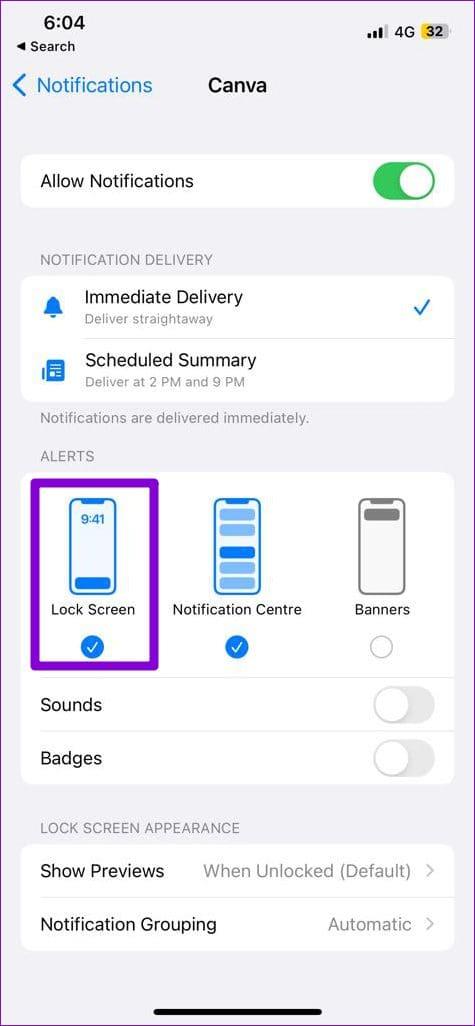
Sie müssen die oben genannten Schritte für jede App wiederholen, die keine Benachrichtigungen auf dem Sperrbildschirm anzeigt.
2. Aktivieren Sie das Benachrichtigungscenter auf dem Sperrbildschirm
Mit dem Benachrichtigungscenter unter iOS können Sie Benachrichtigungen über den Sperrbildschirm anzeigen und verwalten. Wenn Sie jedoch versehentlich die Benachrichtigungscenter-Funktion deaktivieren, werden keine Benachrichtigungen angezeigt, wenn Sie von der Mitte des Sperrbildschirms nach oben wischen.
So aktivieren Sie das Benachrichtigungscenter auf Ihrem iPhone:
Schritt 1: Öffnen Sie die App „Einstellungen“, scrollen Sie nach unten und tippen Sie auf „Face ID & Passcode“.
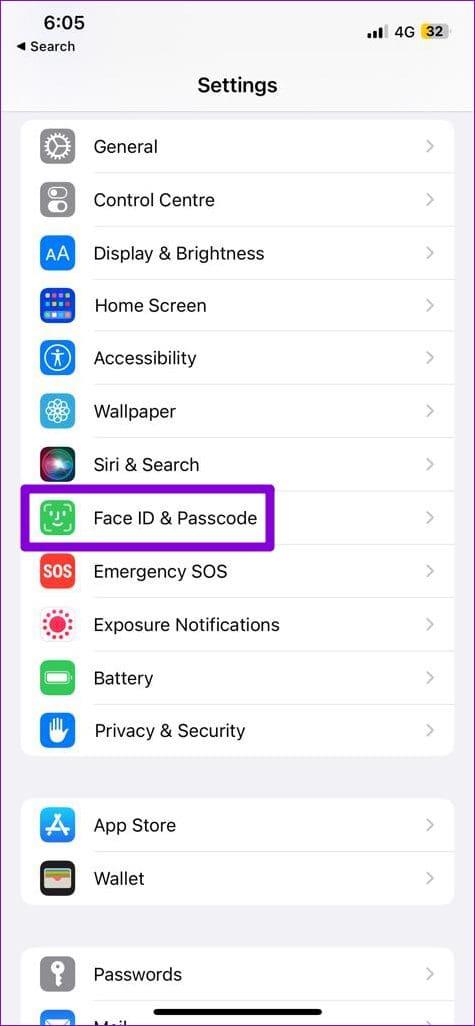
Schritt 2: Geben Sie Ihren Passcode ein, um Ihre Identität zu überprüfen.
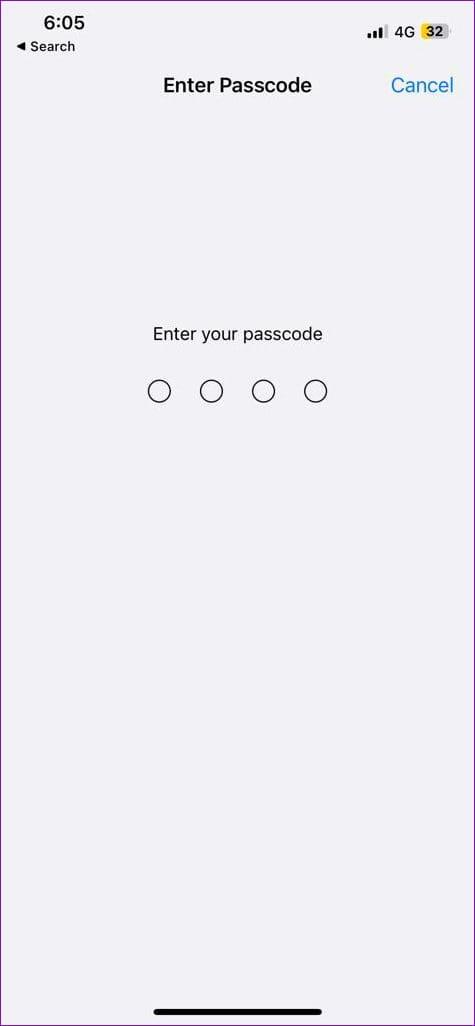
Schritt 3: Aktivieren Sie im Abschnitt „Zugriff zulassen, wenn gesperrt“ den Schalter neben „Benachrichtigungscenter“.
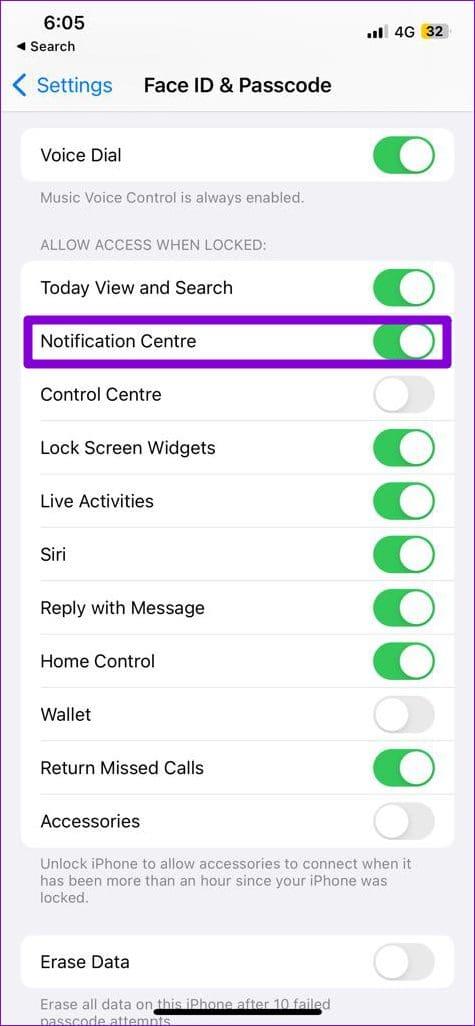
3. Deaktivieren Sie die Benachrichtigungszusammenfassung
Die Benachrichtigungszusammenfassung ist eine praktische Funktion in iOS, die verhindert, dass bestimmte Apps Benachrichtigungen senden. Dadurch wird zwar verhindert, dass Ihr Telefon den ganzen Tag brummt, es kann jedoch dazu führen, dass Benachrichtigungen zu spät auf Ihrem iPhone eintreffen . Wenn Sie das nicht möchten, erfahren Sie hier, wie Sie die Benachrichtigungszusammenfassungsfunktion auf Ihrem iPhone deaktivieren.
Schritt 1: Starten Sie die App „Einstellungen“, tippen Sie auf „Benachrichtigungen“ und wählen Sie im folgenden Bildschirm „Geplante Zusammenfassung“ aus.

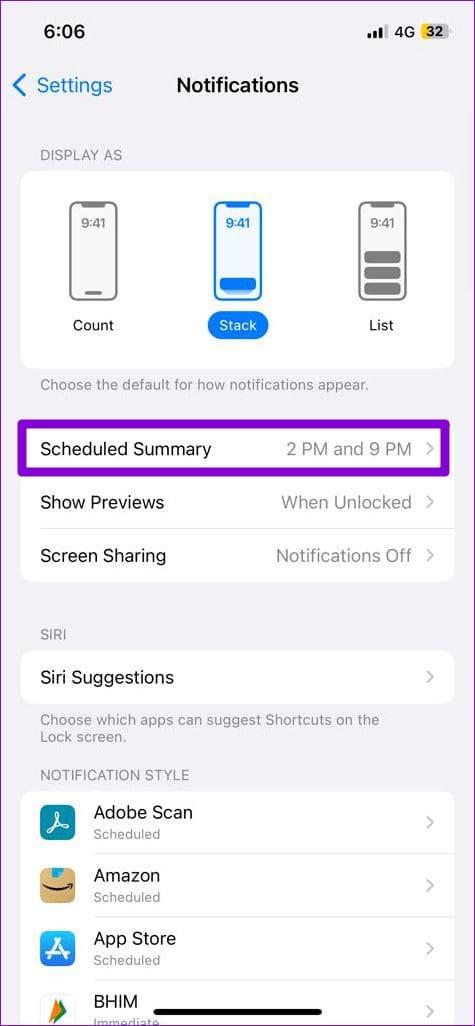
Schritt 2: Deaktivieren Sie den Schalter neben „Geplante Zusammenfassung“.
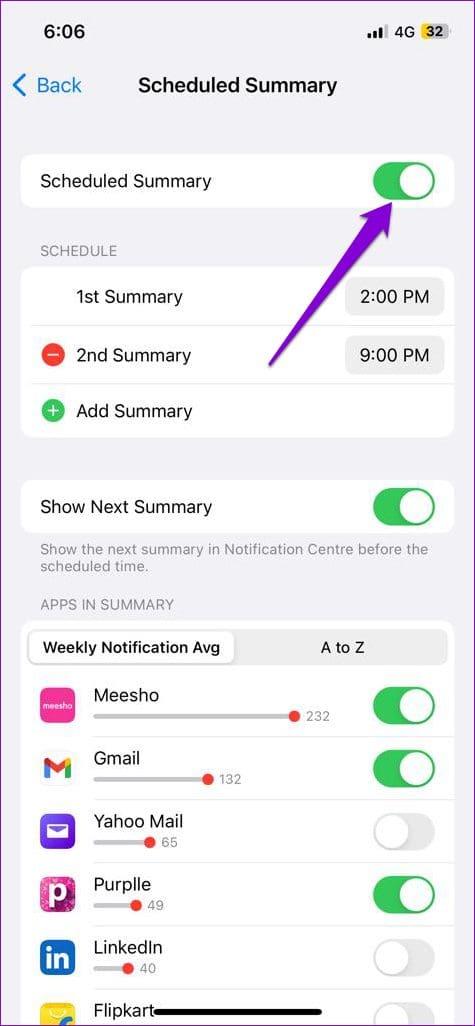
4. Deaktivieren Sie den Energiesparmodus und den Energiesparmodus
Das Aktivieren von Akkubeschränkungen auf Ihrem iPhone kann dazu führen, dass Benachrichtigungen nicht mehr funktionieren. Daher empfiehlt es sich, den Energiesparmodus zu deaktivieren, wenn Apps bei gesperrtem iPhone keine Benachrichtigungen anzeigen. Öffnen Sie dazu die App „Einstellungen“ und navigieren Sie zu „Akku“. Schalten Sie dann den Schalter neben „Energiesparmodus“ aus.
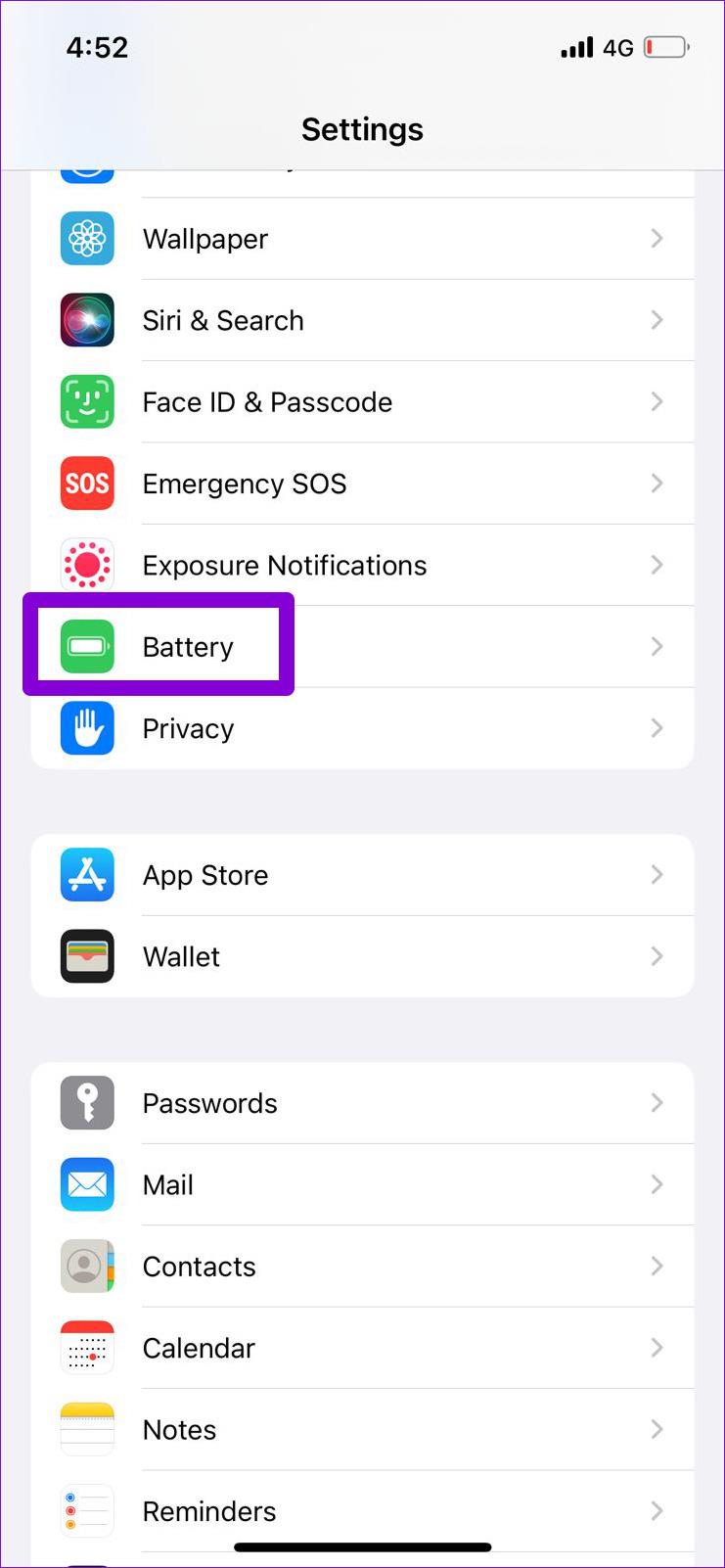
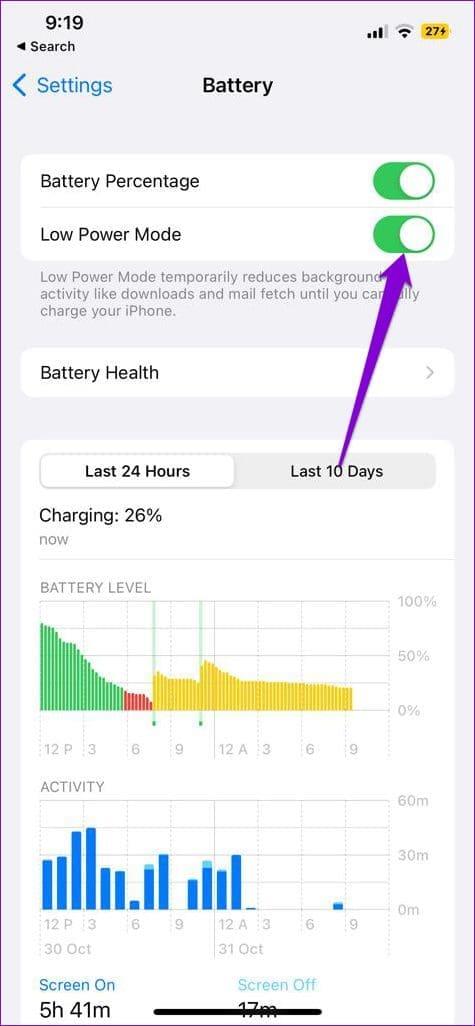
Durch die Aktivierung des Low-Data-Modus kann verhindert werden, dass Apps neue Daten synchronisieren und Benachrichtigungen an den Sperrbildschirm senden. Daher sollten Sie es auch deaktivieren.
Führen Sie die folgenden Schritte aus, um den Low-Data-Modus im WLAN zu deaktivieren.
Schritt 1: Öffnen Sie die App „Einstellungen“ und tippen Sie auf „WLAN“.
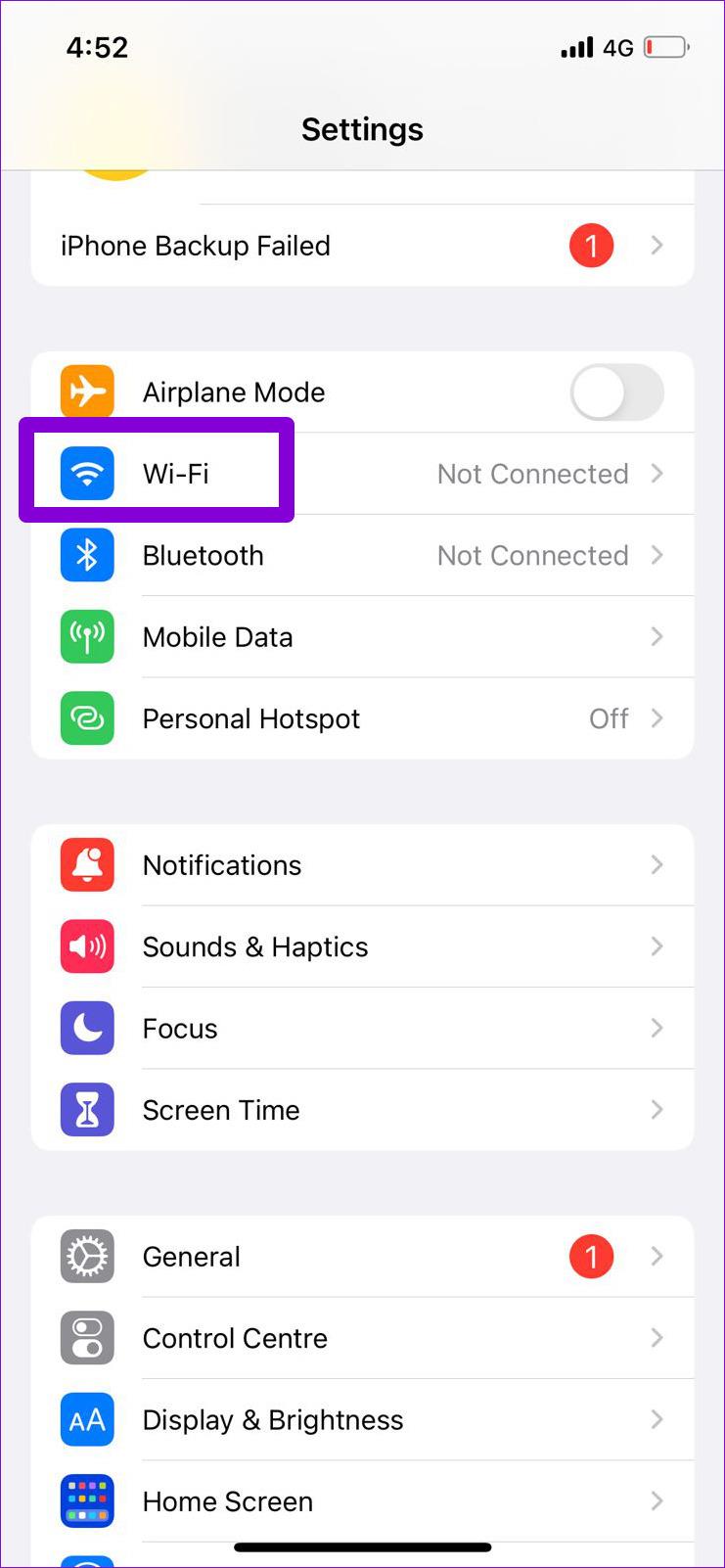
Schritt 2: Tippen Sie auf das Infosymbol neben Ihrem WLAN-Netzwerk und schalten Sie den Schalter neben „Low Data Mode“ aus.
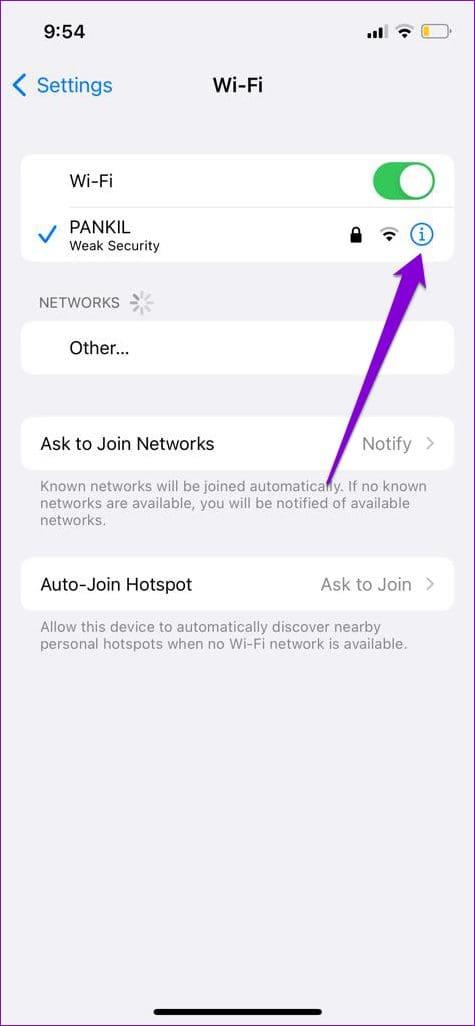
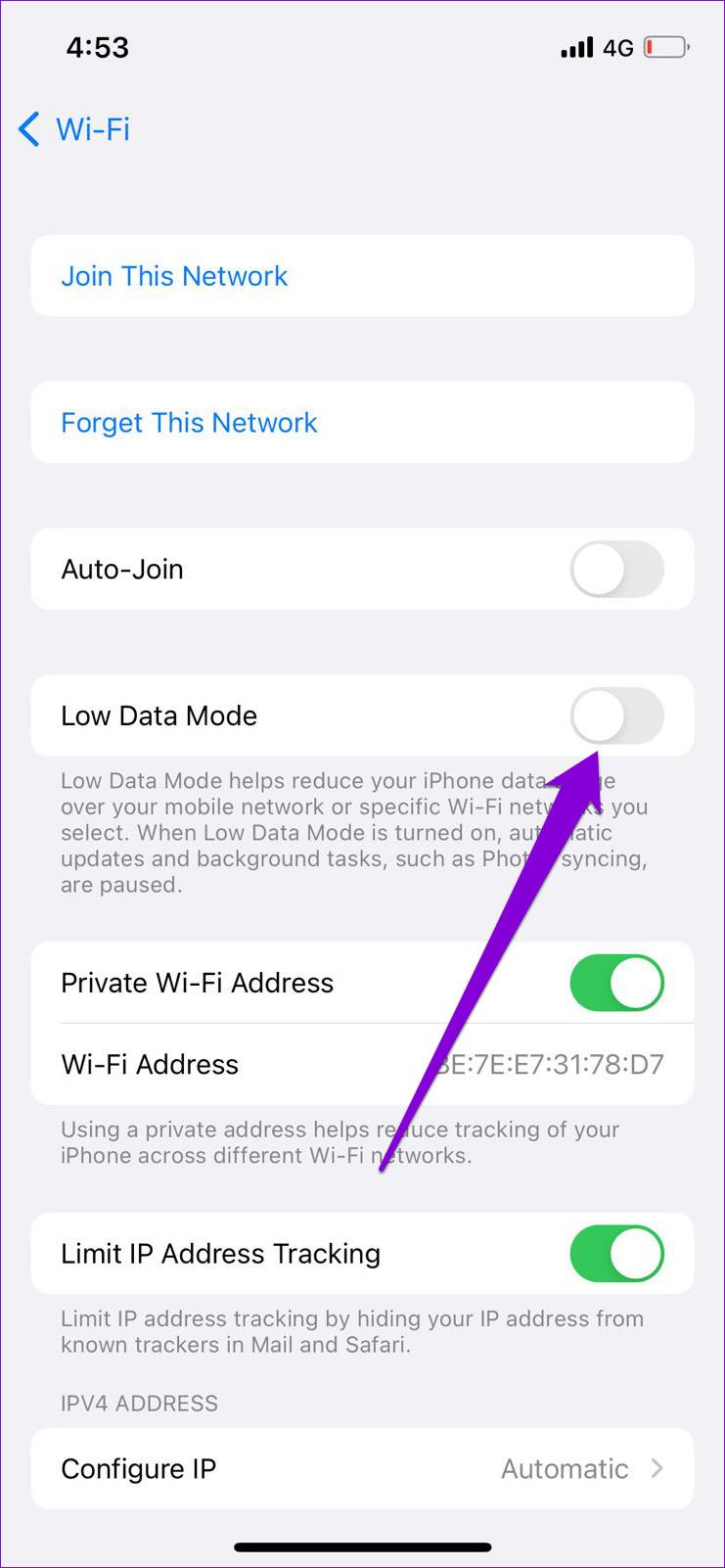
Wenn Sie mobile Daten verwenden, führen Sie die folgenden Schritte aus, um den Low-Data-Modus zu deaktivieren.
Schritt 1: Öffnen Sie die App „Einstellungen“ und navigieren Sie zu „Mobile Daten“.
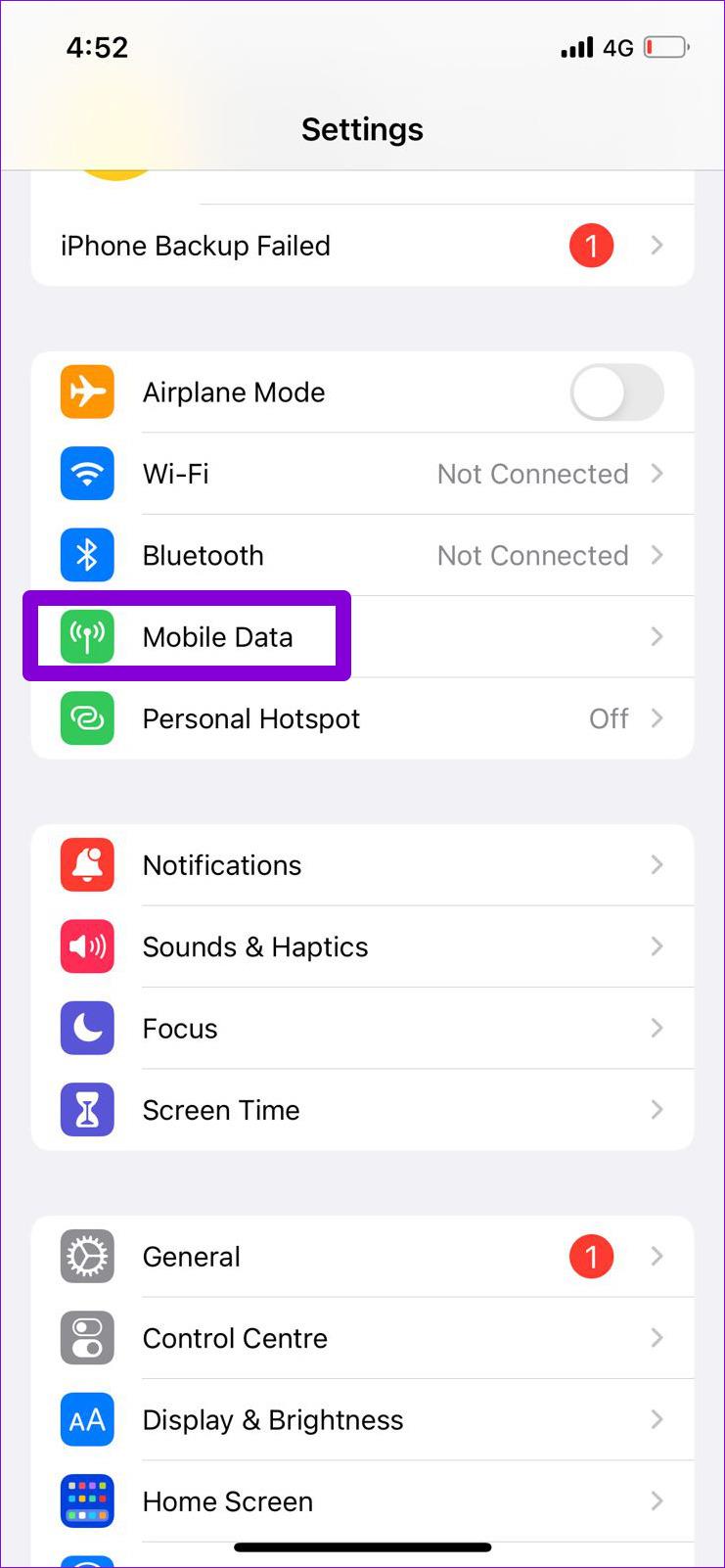
Schritt 2: Tippen Sie auf „Mobile Datenoptionen“ und schalten Sie dann den Schalter neben „Low Data Mode“ aus.
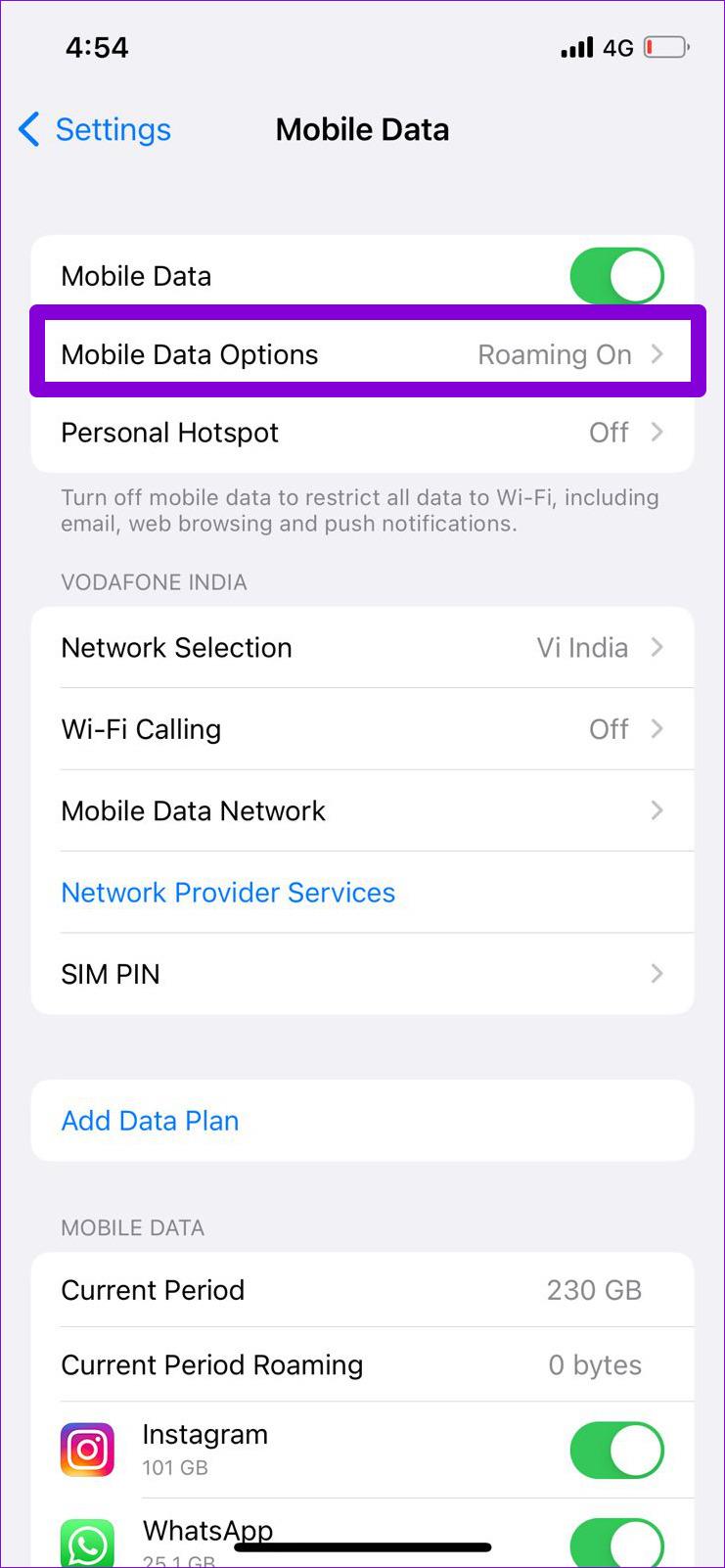
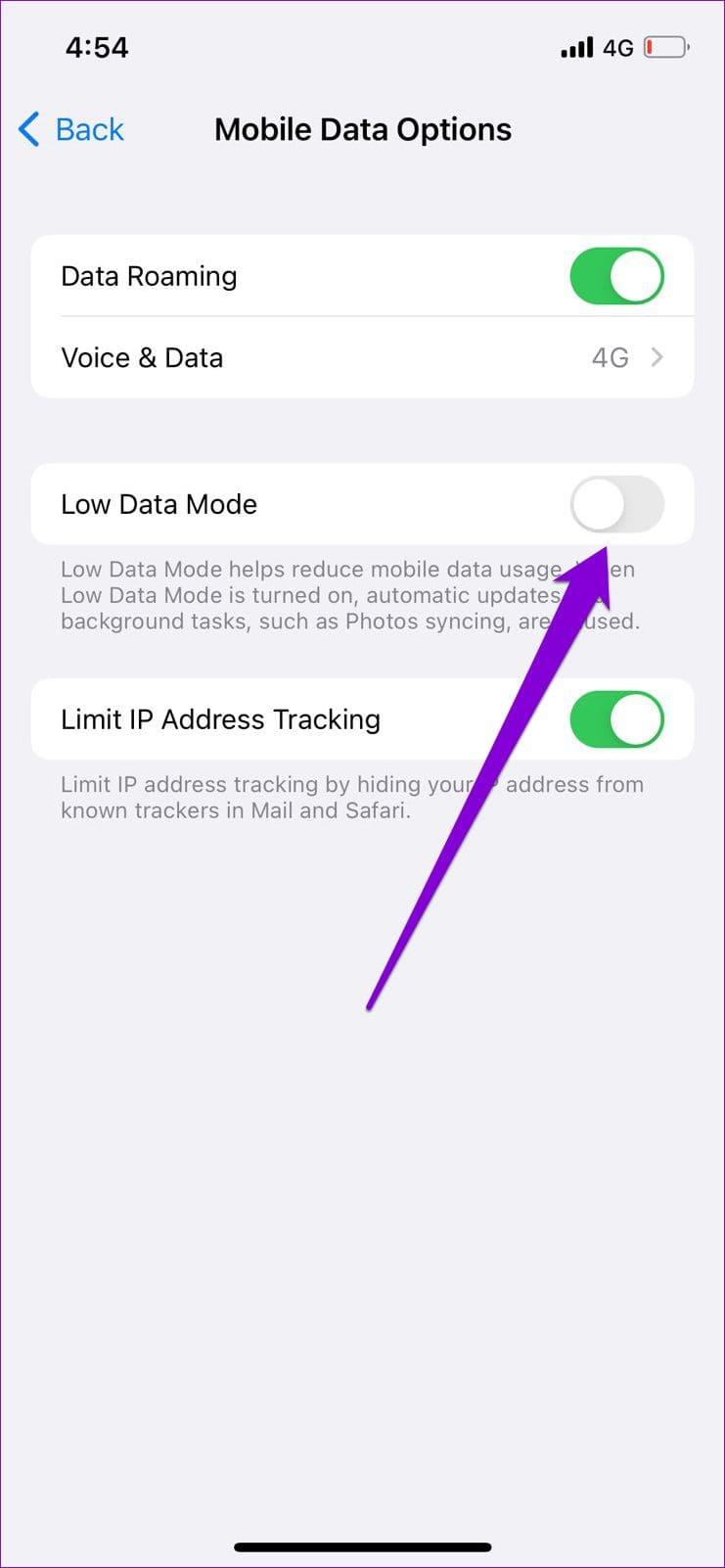
5. Aktivieren Sie die Hintergrundaktualisierung der App
Wenn Sie die App-Aktualisierung im Hintergrund auf Ihrem iPhone aktivieren , können Apps neue Daten abrufen, auch wenn Sie sie nicht verwenden. Wenn Sie bei gesperrtem iPhone keine Benachrichtigungen von Apps erhalten, ist die Funktion „App-Aktualisierung im Hintergrund“ höchstwahrscheinlich für diese Apps deaktiviert. Hier erfahren Sie, wie Sie es aktivieren.
Schritt 1: Öffnen Sie die App „Einstellungen“ und tippen Sie auf „Allgemein“.
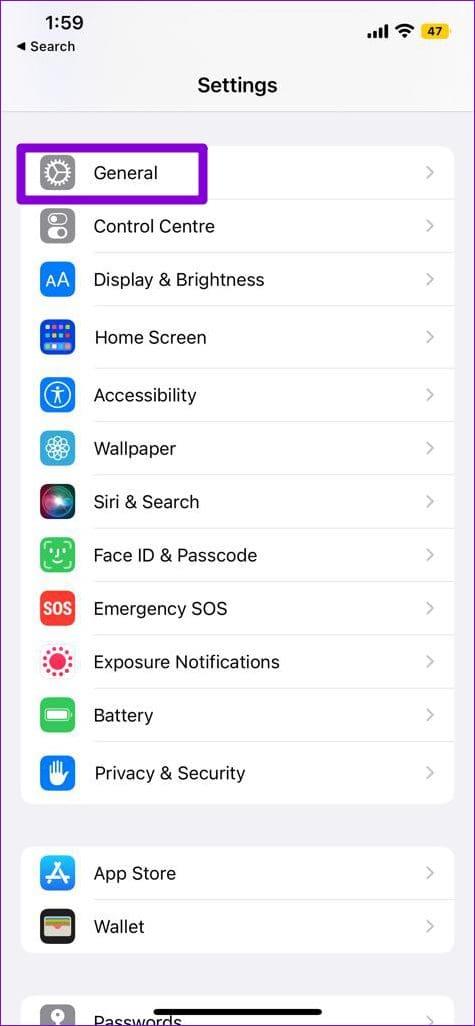
Schritt 2: Tippen Sie auf Hintergrund-App-Aktualisierung.
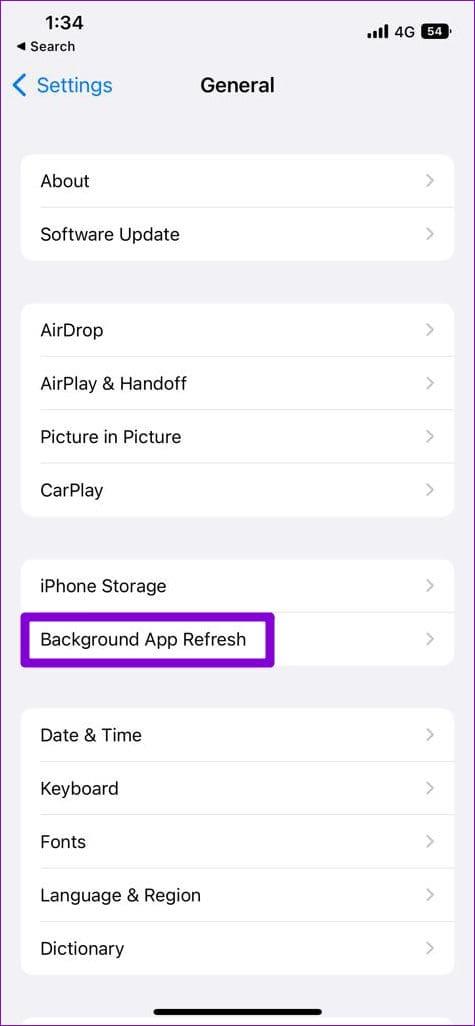
Schritt 3: Verwenden Sie die Schalter neben Ihren Apps, um die App-Aktualisierung im Hintergrund für sie zu aktivieren.
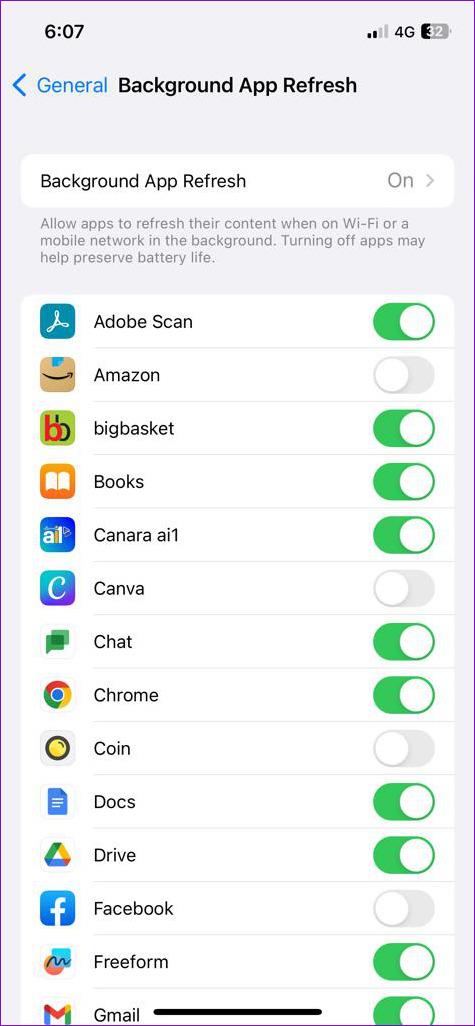
6. Deaktivieren Sie den geplanten Fokusmodus
Unter iOS können Sie den Fokusmodus so einstellen, dass er zu bestimmten Zeiten automatisch aktiviert wird. Dies kann dazu führen, dass Ihr iPhone für einen bestimmten Zeitraum keine Benachrichtigungen mehr anzeigt. Um dies zu vermeiden, müssen Sie den geplanten Fokusmodus auf Ihrem iPhone deaktivieren.
Schritt 1: Öffnen Sie die App „Einstellungen“ und gehen Sie zu „Fokus“.
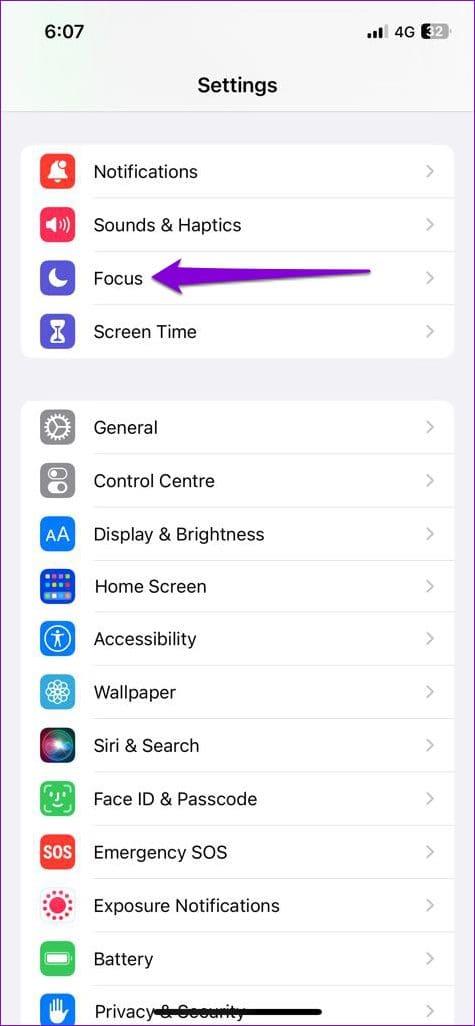
Schritt 2: Tippen Sie auf „Nicht stören“.
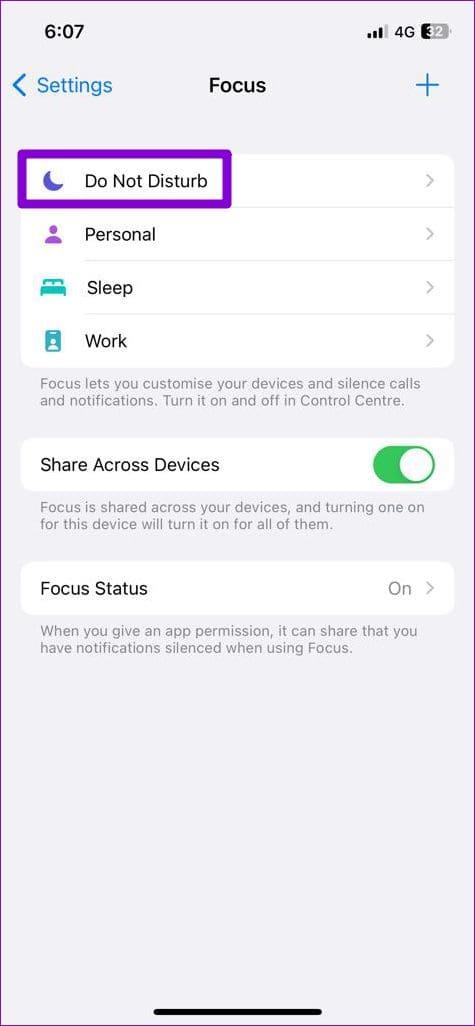
Schritt 3: Scrollen Sie nach unten, um Ihren Focus-Zeitplan auszuwählen, und schalten Sie dann den Schalter im folgenden Menü aus. Wiederholen Sie diesen Schritt für jeden Ihrer Focus-Zeitpläne und deaktivieren Sie ihn.
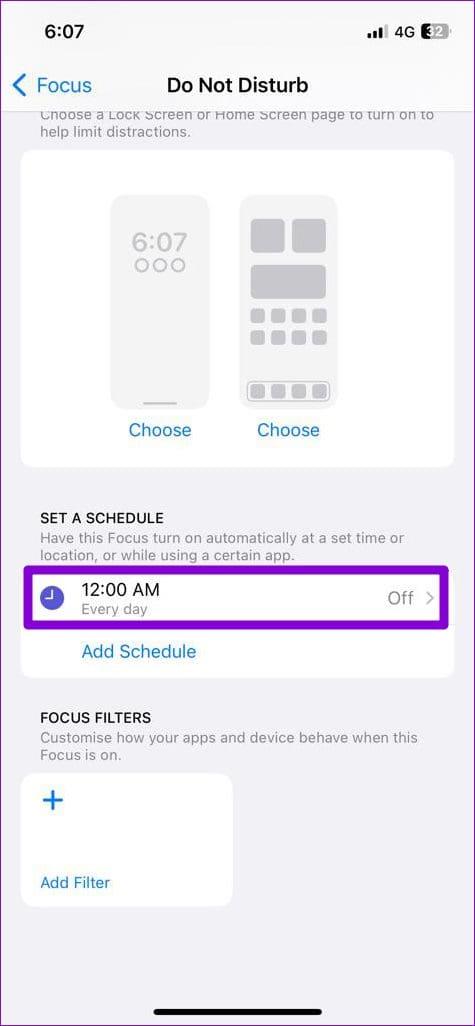
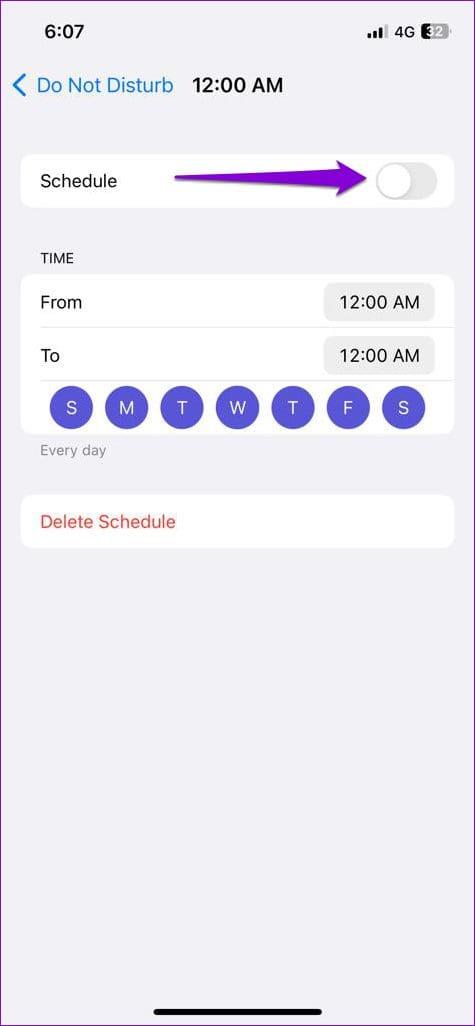
7. Aktualisieren Sie Ihre Apps
Wenn das Problem mit der Sperrbildschirmbenachrichtigung auf eine oder zwei Apps beschränkt ist, prüfen Sie, ob für diese Apps Updates ausstehen. Da diese Updates in der Regel eine Reihe von Verbesserungen und Fehlerbehebungen enthalten, ist es am besten, sie zu installieren.
Öffnen Sie den App Store auf Ihrem iPhone, um Apps zu aktualisieren und prüfen Sie, ob dies das Benachrichtigungsproblem löst.
8. Installieren Sie iOS-Updates
Das Aktualisieren Ihres iPhones auf die neueste iOS-Version ist genauso wichtig wie das Aktualisieren Ihrer Apps. Um nach iOS-Updates zu suchen, öffnen Sie die App „Einstellungen“ und wählen Sie „Allgemein“. Tippen Sie auf Software-Update, um neuere Updates herunterzuladen und zu installieren. Danach sollten die Sperrbildschirmbenachrichtigungen normal funktionieren.
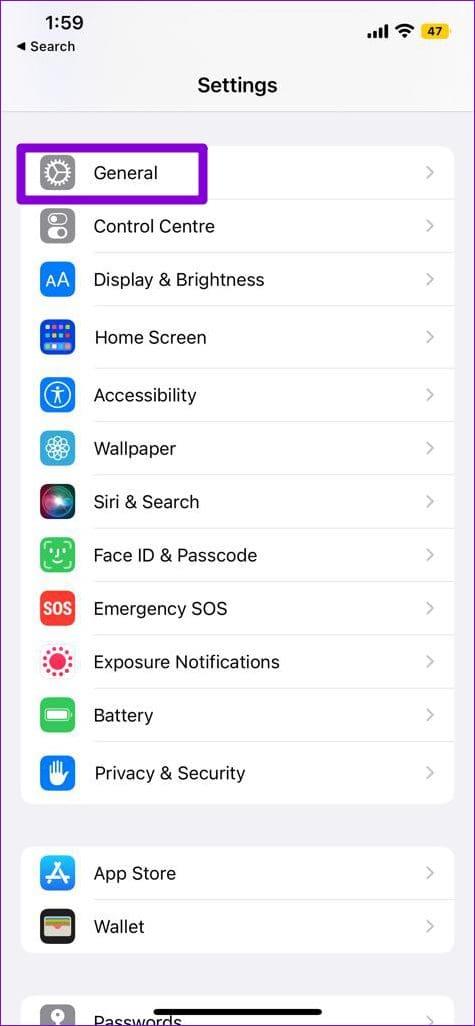
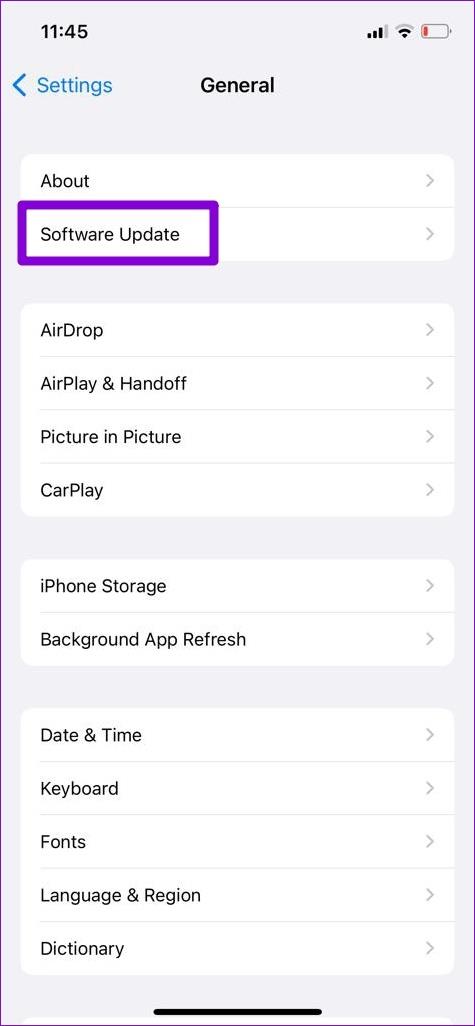
Bleib informiert
Im Laufe der Jahre hat Apple mehrere Verbesserungen vorgenommen, um das Benachrichtigungserlebnis auf dem Sperrbildschirm des iPhones zu verbessern. Auch wenn Sie solche Probleme mit Sperrbildschirmbenachrichtigungen manchmal enttäuschen können, ist das nichts, was Sie nicht mit den oben genannten Lösungen beheben können. Gehen Sie sie durch und teilen Sie uns in den Kommentaren unten mit, welche für Sie geeignet ist.
Erfahren Sie, wie Sie mit diesem Tutorial auf die SIM-Karte des Apple iPad zugreifen können.
In diesem Beitrag erklären wir, wie Sie ein Problem lösen können, bei dem die Karten-Navigation und GPS-Funktionen auf dem Apple iPhone nicht richtig funktionieren.
Aktivieren Sie iMessage-Effekte auf Ihrem iPhone für ein interaktives Messaging-Erlebnis. Erfahren Sie, wie Sie die Effekte aktivieren und nutzen können.
Erfahren Sie, wie Sie den Hintergrund auf Ihrem iPhone verwischen können, um perfekte Porträts zu erstellen. Nutzen Sie unsere Tipps für atemberaubende Ergebnisse.
Erfahren Sie, wie Sie die Zoom-Funktion auf Ihrem Apple iPhone oder iPad aktivieren oder deaktivieren.
Erfahren Sie, wie Sie Vorschläge für Siri-Apps auf Ihrem Apple iPhone und iPad löschen. Optimiere dein Nutzererlebnis mit einfachen Schritten.
Um das Gelbstichproblem auf Ihrem iPhone zu beheben, müssen Sie Ihre Farbeinstellungen anpassen, Night Shift und True Tone deaktivieren.
Step-by-Step Anleitung zum Blockieren von Popups in Safari auf MacOS (alle Versionen), iPhone und iPad. Inklusive Experten-Tipps für bessere Browsersicherheit.
Entdecken Sie fünf Möglichkeiten, Anrufe auf Ihrem iPhone stummzuschalten und unerwünschte Störungen zu vermeiden, um friedliche Momente zu genießen.
So legen Sie die Startseite für Safari auf Ihrem Apple iPhone oder iPad fest. Erfahren Sie die besten Tipps zur Optimierung Ihrer Nutzung.







